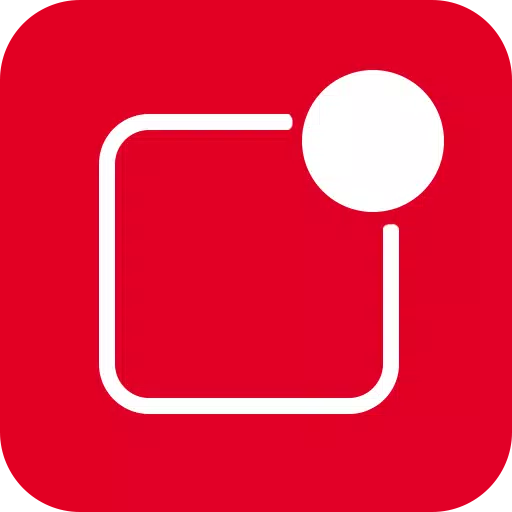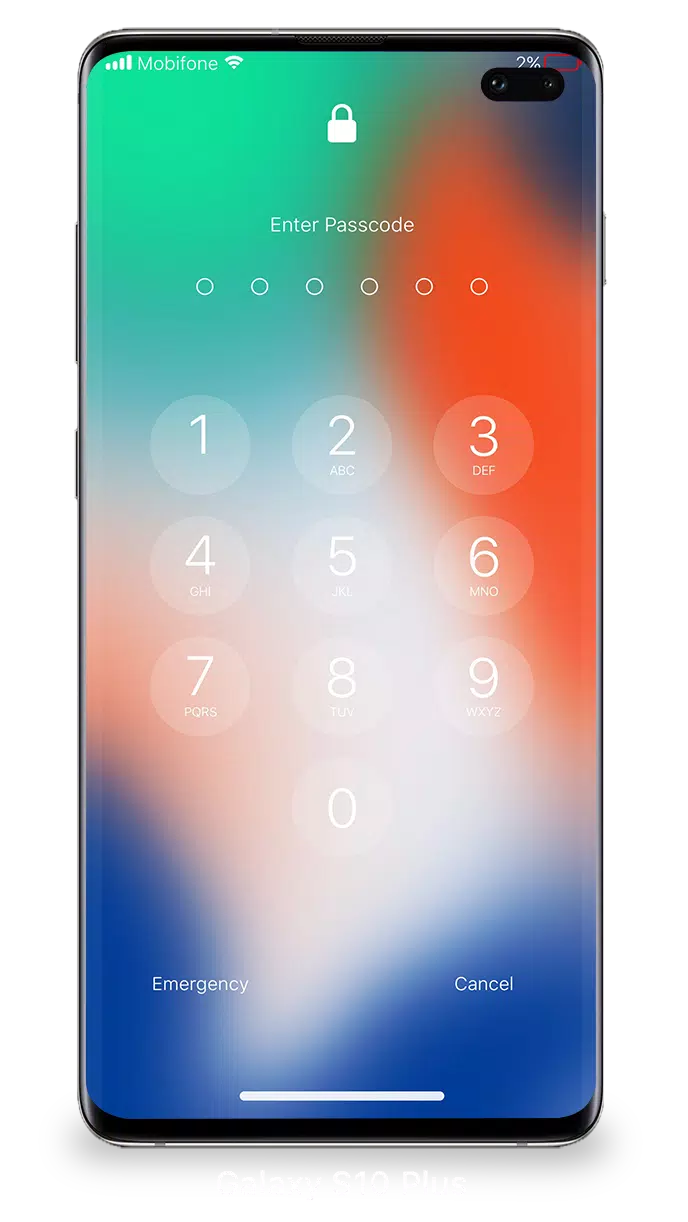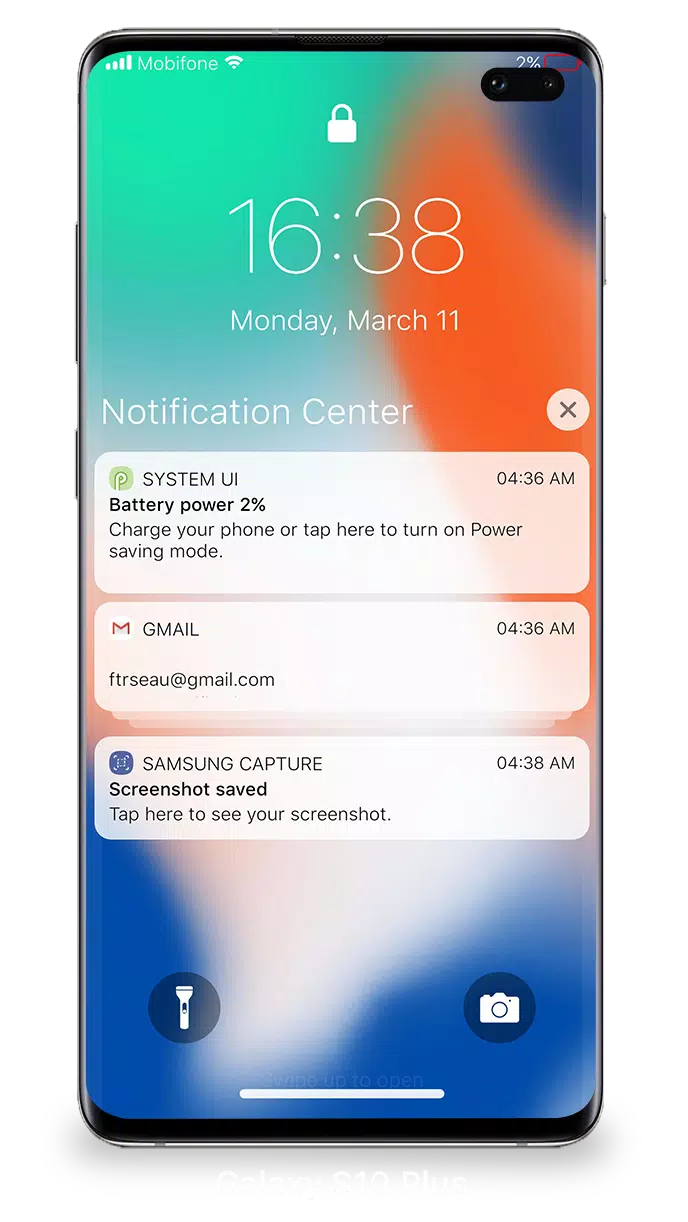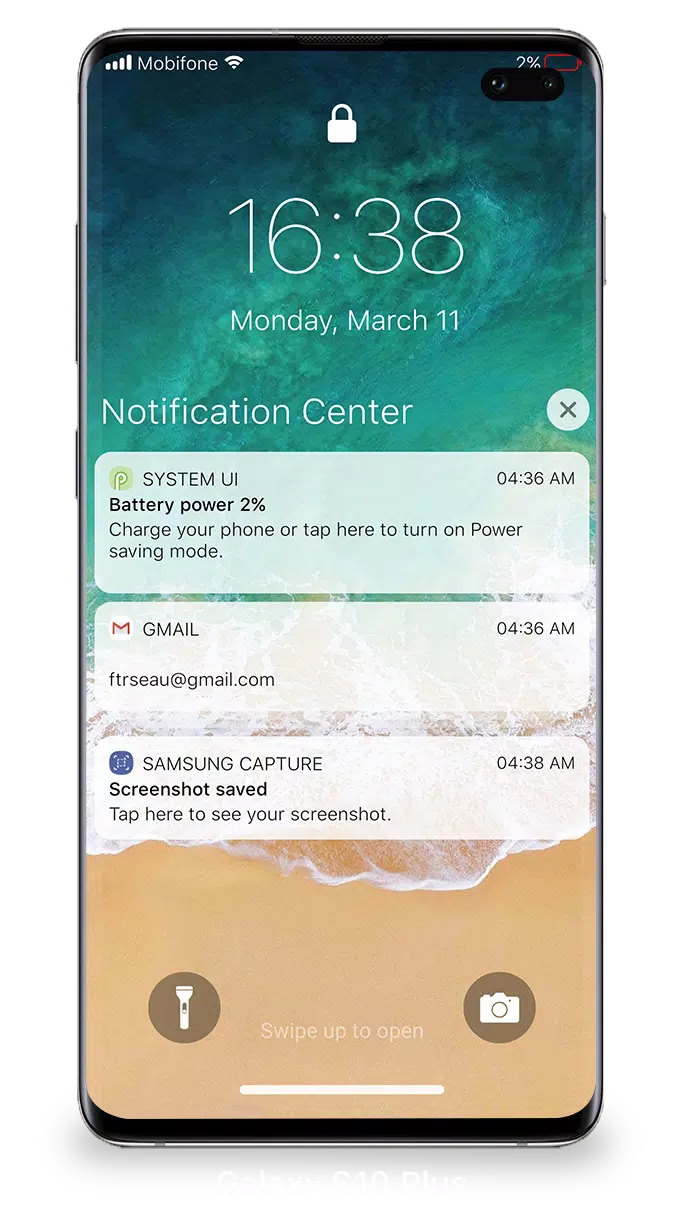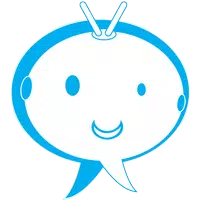Với iOS 15, việc quản lý và xem nhiều thông báo đã trở nên hợp lý hơn và thân thiện với người dùng. Từ màn hình khóa, bạn có thể nhanh chóng thấy các thông báo gần đây nhất của mình bằng cách bật thiết bị của mình. Tính năng này cho phép bạn cập nhật trong nháy mắt, nâng cao trải nghiệm người dùng tổng thể của bạn.
Từ màn hình khóa và thông báo trong iOS 15, bạn có thể thực hiện một số hành động để quản lý thông báo của mình một cách hiệu quả:
- Nhấn vào một thông báo duy nhất hoặc một nhóm để xem tất cả các thông báo liên quan cho một ứng dụng cụ thể.
- Vuốt trái qua thông báo để quản lý, xem hoặc xóa chúng khi cần thiết.
- Tùy chỉnh cài đặt cảnh báo cho các ứng dụng riêng lẻ để điều chỉnh trải nghiệm thông báo của bạn.
Để bảo mật thiết bị của bạn và bảo vệ dữ liệu của bạn, việc thiết lập mật mã là rất quan trọng. Đây là cách bạn có thể làm điều đó:
- Mở ứng dụng Màn hình & Thông báo khóa trên điện thoại của bạn.
- Điều hướng đến tùy chọn mật mã và nhấn vào nó.
- Bật tính năng mật mã và nhập mã sáu chữ số.
- Nhập lại mã mật mã để xác nhận và kích hoạt nó.
Để đảm bảo rằng các chức năng của Màn hình & Thông báo khóa IOS 15, bạn có thể cần cấp một số quyền nhất định:
- Camera : Cho phép truy cập nhanh vào máy ảnh của bạn từ màn hình khóa.
- Read_phone_state : Cho phép tắt màn hình khóa trong các cuộc gọi để thuận tiện.
- Truy cập thông báo : Cần thiết để nhận thông báo trên thiết bị của bạn.
- Đọc/Write_External_Storage : cho phép tải xuống các hình nền bổ sung để tùy chỉnh màn hình khóa của bạn.
- Vẽ trên màn hình : Cho phép màn hình khóa & thông báo xuất hiện trên các ứng dụng khác.
Để biết hướng dẫn chi tiết về cách sử dụng màn hình khóa & thông báo trong iOS 15, hãy xem video này: Cách sử dụng màn hình khóa & Thông báo iOS 15 .